电脑硬盘不识别怎么处理
时间:2025-07-13 10:10:47 226浏览 收藏
哈喽!大家好,很高兴又见面了,我是golang学习网的一名作者,今天由我给大家带来一篇《电脑硬盘无法识别怎么解决》,本文主要会讲到等等知识点,希望大家一起学习进步,也欢迎大家关注、点赞、收藏、转发! 下面就一起来看看吧!
硬盘无法识别的解决步骤如下:1.检查电源和数据线是否连接牢固,尝试更换线材;2.进入BIOS查看硬盘是否被识别,若未识别可能是硬盘或主板故障;3.检查设备管理器中硬盘驱动是否正常,必要时更新驱动;4.使用DiskGenius等工具检测硬盘分区及文件系统,可尝试格式化但需提前备份数据;5.将硬盘接到主板其他SATA接口测试,排除接口损坏可能;6.使用硬盘厂商自检工具判断硬盘健康状况;7.确认SATA接口版本兼容性,M.2接口需注意通道匹配;8.用坏道检测工具排查并修复硬盘坏道,严重时建议更换硬盘;9.多硬盘情况下检查BIOS启动顺序、硬盘ID设置及阵列卡配置。

硬盘无法识别?别慌,这里提供一些排查思路和接口检测技巧,希望能帮你快速解决问题。
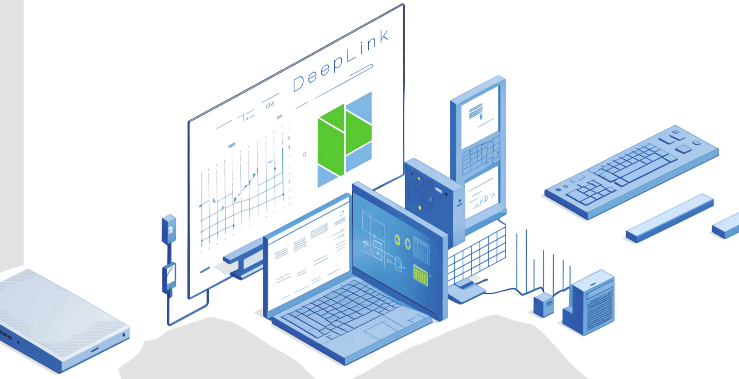
解决方案
初步排查:电源与数据线

最常见的情况是电源线或数据线松动。检查硬盘的电源线和SATA数据线是否牢固连接到硬盘和主板。可以尝试重新插拔,或者更换新的数据线试试。有时候电源功率不足也可能导致硬盘无法识别,特别是当你加装了新的硬件之后。
BIOS检测:第一道防线

重启电脑,进入BIOS设置(通常是DEL、F2、F12等键,具体看你主板的提示)。在BIOS中查找硬盘信息,看看是否能检测到硬盘。如果BIOS都无法识别,那说明问题可能比较严重,可能是硬盘本身损坏或者主板SATA接口有问题。
驱动问题:可能性较小但不能排除
在设备管理器中检查硬盘驱动是否正常安装。如果驱动显示异常,可以尝试更新驱动。但通常情况下,Windows会自动安装硬盘驱动,所以驱动问题的可能性相对较小。
DiskGenius等工具:分区与格式化
使用DiskGenius等磁盘管理工具,看看能否识别到硬盘。如果能识别到,但显示未分区或文件系统错误,可以尝试分区或格式化。注意:格式化会清除硬盘上的所有数据,请务必备份重要数据!
接口检测:排除主板故障
将硬盘连接到主板上不同的SATA接口,看看是否能识别。如果换了几个接口都无法识别,那很可能是主板SATA接口损坏。
硬盘自检:终极手段
有些硬盘厂商提供自检工具,可以检测硬盘的健康状况。如果以上方法都无效,可以尝试使用硬盘自检工具进行检测,看看是否是硬盘本身损坏。
副标题1:SATA接口类型与兼容性:你的硬盘插对了吗?
SATA接口有不同版本(SATA 2.0、SATA 3.0等),理论上是向下兼容的。但有时候,一些老主板可能对新型号的硬盘兼容性不好,导致无法识别。检查你的主板说明书,看看支持哪些SATA版本。另外,M.2接口的SSD也要注意,M.2接口有SATA通道和PCIe通道之分,要确保你的SSD和主板都支持相同的通道。如果你的M.2 SSD是SATA通道的,但插到了只支持PCIe通道的M.2接口上,也是无法识别的。
副标题2:硬盘坏道检测与修复:还能抢救一下吗?
硬盘坏道是导致硬盘无法识别的常见原因之一。可以使用DiskGenius等工具进行坏道检测。如果坏道数量不多,可以尝试使用这些工具进行修复。但要注意,坏道修复可能会导致数据丢失,而且修复后的硬盘稳定性也无法保证。如果坏道数量过多,建议直接更换新硬盘。
副标题3:双硬盘冲突排查:为什么我的电脑只认一个?
如果你的电脑安装了多个硬盘,可能会出现冲突导致部分硬盘无法识别。首先,检查BIOS中的启动顺序,确保系统是从正确的硬盘启动。其次,检查硬盘的ID设置,避免ID冲突。在一些老主板上,可能需要手动设置硬盘的ID。另外,一些特殊的硬盘阵列卡也可能导致硬盘识别问题,需要查阅阵列卡的使用说明书进行设置。
今天关于《电脑硬盘不识别怎么处理》的内容就介绍到这里了,是不是学起来一目了然!想要了解更多关于故障排查,BIOS,硬盘,无法识别,SATA接口的内容请关注golang学习网公众号!
-
501 收藏
-
501 收藏
-
501 收藏
-
501 收藏
-
501 收藏
-
414 收藏
-
219 收藏
-
111 收藏
-
130 收藏
-
491 收藏
-
320 收藏
-
403 收藏
-
461 收藏
-
265 收藏
-
210 收藏
-
182 收藏
-
465 收藏
-

- 前端进阶之JavaScript设计模式
- 设计模式是开发人员在软件开发过程中面临一般问题时的解决方案,代表了最佳的实践。本课程的主打内容包括JS常见设计模式以及具体应用场景,打造一站式知识长龙服务,适合有JS基础的同学学习。
- 立即学习 543次学习
-

- GO语言核心编程课程
- 本课程采用真实案例,全面具体可落地,从理论到实践,一步一步将GO核心编程技术、编程思想、底层实现融会贯通,使学习者贴近时代脉搏,做IT互联网时代的弄潮儿。
- 立即学习 516次学习
-

- 简单聊聊mysql8与网络通信
- 如有问题加微信:Le-studyg;在课程中,我们将首先介绍MySQL8的新特性,包括性能优化、安全增强、新数据类型等,帮助学生快速熟悉MySQL8的最新功能。接着,我们将深入解析MySQL的网络通信机制,包括协议、连接管理、数据传输等,让
- 立即学习 500次学习
-

- JavaScript正则表达式基础与实战
- 在任何一门编程语言中,正则表达式,都是一项重要的知识,它提供了高效的字符串匹配与捕获机制,可以极大的简化程序设计。
- 立即学习 487次学习
-

- 从零制作响应式网站—Grid布局
- 本系列教程将展示从零制作一个假想的网络科技公司官网,分为导航,轮播,关于我们,成功案例,服务流程,团队介绍,数据部分,公司动态,底部信息等内容区块。网站整体采用CSSGrid布局,支持响应式,有流畅过渡和展现动画。
- 立即学习 485次学习
